
今天小编分享一下win10系统后连不上网问题的处理方法,在操作win10电脑的过程中常常不知道怎么去解决win10系统后连不上网的问题,有什么好的方法去处理win10系统后连不上网呢?今天本站小编教您怎么处理此问题,其实只需要 一、检查网线是否连接好。通常网线连接不好会出现这种问题; 二、电脑自己查找原因就可以完美解决了。下面就由小编给你们具体详解win10系统后连不上网的图文步骤:
图文步骤如下:
一、检查网线是否连接好。通常网线连接不好会出现这种问题;
二、电脑自己查找原因
1、右键点击右下角的小电脑,选择疑难解答,一般会查出问题所在。
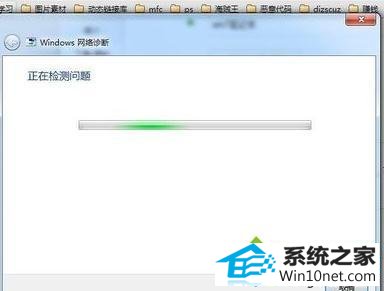
三、修改ip
1、改一下自己的ip的最后一位,有时候是因为ip冲突;
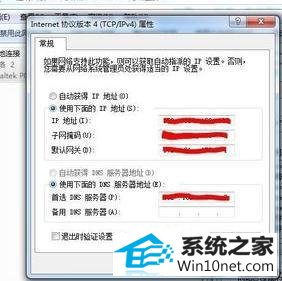
2、打开命令行在开始中的搜索中(点击开始后最下边)输入cmd,回车,打开命令行,或者在开始,附件,命令提示符打开。

四、查看网关
1、在命令行中输入ping 网关ip;
2、如果ping的通,就继续下一步如果ping不通,看看同一个局域网的其他人的电脑是否可以,如果可以,对比别人的ip改下自己的ip,最后一位不要相同;

3、如果网关可以ping通,就ping一下常见的网站;
4、比如 ping www.baidu.com
如果ping的通,那可能是你的浏览器的问题

五、查毒
如果第五步完了还不行,那就用杀毒软件杀毒吧,哈哈
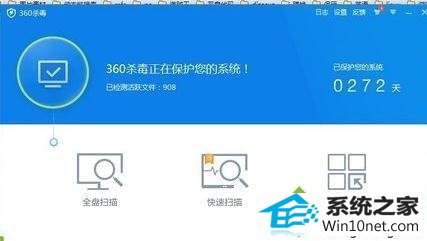
本站发布的系统与软件仅为个人学习测试使用,不得用于任何商业用途,否则后果自负,请支持购买微软正版软件!
Copyright @ 2022 大师系统版权所有